Comment organiser des évènements en ligne ?
Les évènements en ligne sont de plus en plus populaires dans le monde aujourd'hui et cela depuis la crise sanitaire. L'air du numérique est envisageable pour toutes sortes d'évènements que ce soit pour une assemblée générale ou même pour un séminaire. Selon une étude 45.9% des personnes participent à 10 évènements en ligne ou plus en 1 an alors que seulement 12.6% participent à des évènements physiques. C'est de bonnes raisons pour vous y mettre mais vous ne savez pas comment vous y prendre ? Pas de panique, on vous explique tout dans cet article !

Tout d'abord, avant de voir les différents points afin de réaliser votre évènement, et afin que celui-ci soit correctement organisé et qu'il se déroule de la meilleure façon, posez vous certaines questions en amont, comme celles-ci :
- Quel type d'expérience voulez vous offrir ? Cela revient à formuler votre proposition de valeur !
- L'évènement sera t-il en direct, à la demande, ou les deux ?
- L'accès sera t-il payant ou gratuit ?
- Sur quelle plateforme voulez vous diffuser l'évènement ?
- La date envisagée est-elle en concurrence avec un autre évènement pouvant intéresser votre cible ?
- Quel fuseau horaire allez-vous choisir ?
Les 4 types d'évènements
- Les webinaires : Abréviation de "web" et de "séminaire", c'est donc une conférence en ligne à laquelle les internautes peuvent participer à distance.
- Les salons virtuels : Un salon grand public ou professionnel qui se déroule sur internet. Généralement dans le but de réaliser des économies logistiques et d'éviter le déplacement des participants.
- Les moocs : Formations à distance capable d'accueillir un grand nombre de participants.
- Les tchats : Espaces de discussions (publics ou privés) en direct sur internet.
5 avantages des évènements en ligne
-💵 Moins onéreux à organiser qu'un évènement en physique : Pas de contraintes de déplacements car il y a juste à se connecter via une plateforme, on peut donc visionner l'évènement peu importe l'endroit où nous nous trouvons.
-🔎 Gagner en visibilité : Un évènement en ligne permet de toucher une cible plus large car il n'y a pas de contraintes géographiques, c'est le moment idéal pour toucher et obtenir de nouveaux clients !
-Plus grande flexibilité : Il est possible d'arrêter l'évènement plus tôt ou plus tard que prévu et cela dérangera moins les visionneurs, car ils sont plus "libres" et peuvent décider de rester ou de partir de l'évènement comme bon leur semble grâce à la plateforme.
- ♻️ Avantage écologique : Réduction de l'impact carbone car il y a moins de transports, de documents imprimés, de prospectus etc.
-Un ROI maximisé sur la durée : Un évènement digital peut rester en ligne (si vous le souhaitez) après la date initiale, ce qui permets aux futurs potentiels clients de les visionner pour ainsi pouvoir vous recontacter et acheter vos produits. Donc cela va booster votre retour sur investissement !
Matériels et pré-requis techniques
Pour que votre évènement soit agréable à visionner, il est nécessaire d'investir dans du matériels de qualité :
-Une connexion internet performante et stable
-Une caméra avec au minimum 1080p de résolution 🎥
-Un micro 🎤
💡Il est possible de se procurer ce matériel à des tarifs abordables, n'oubliez pas que cela reste un investissement qui sera rentable et bénéfique pour l'image que vous allez renvoyer lors de vos différents évènements en ligne !
Afin de réaliser votre évènement en ligne il va falloir opter pour différentes applications que nous allons vous expliquer ci-dessous.
1️⃣ Un compte Google :
Pourquoi un compte Google ?
Car vous obtiendrez votre compte YouTube directement en entrant votre adresse mail professionnelle. Il faudra bien entendu personnaliser votre profil, en y ajoutant un logo, une bannière ainsi qu'une description dans un premier temps, tout cela dans le but de mettre en avant votre valeur visuelle !
Dans un second temps, il faudra personnaliser vos paramètres avancés. Cela concerne les vidéos longues que vous allez publier par la suite, à partir de ces paramètres vous allez pouvoir opter pour l'option "streaming en direct". Nous allons nous intéresser à cette option dans cet article !
2️⃣ Les mass mailer :
Pourquoi ?
Utiliser un mass mailer comme Mailchimp, Sarbacane, Sendinblue, Sendblaster ou même Vitisoft vous permettra d’envoyer en masse vos mails sans limite de nombre grâce à leur IP dédiée ou commune, contrairement à des messageries comme Outlook, Gmail ou Orange qui obligent à respecter un quota très faible. Cela vous permettra de gagner énormément de temps !
3️⃣ Un générateur de landing page :
Pourquoi avoir une landing page ?
C'est une page internet sur laquelle les visiteurs arrivent dans un but précis. La récolte de leurs informations, ou la conversion vers une action précise comme un achat par exemple, la souscription à un abonnement, ou même pour remplir un formulaire d'inscription.
👉 Wix, SendinBlue, sont des générateurs de landing page.
4️⃣ La solution de webinaire :
Il est important de choisir une solution de webinaire que vous trouverez facile d'utilisation et qui correspondra pleinement à vos besoins. Il existe des solutions de webinaire pour tous les budgets, et nous allons vous en présenter quelque unes.
Solutions de webinaire gratuites :
- Google Meet : Cette plateforme vous permets de créer des réunions avec 100 participants maximum et tout cela gratuitement et avec une grande sécurité. La qualité de la vidéo est en HD et il est possible de partager son écran ou encore d'ajouter des sous-titres automatiques. Vous disposerez également de tous les avantages des outils de Google (docs, sheet, gmail, drive etc.)
- Microsoft Teams : La version gratuite vous permets de réaliser des réunions contenant 100 personnes et d'une durée de 60 minutes maximum. Possibilité de stockage avec un espace de 5go par utilisateur, de plus, chaque donnée, appel ou même fichier est chiffré afin que cela soit plus sécurisé.
- Jitsi : Cette plateforme vous permet de créer des visioconférences open source (votre réunion est modifiable et personnalisable comme vous le souhaitez) et 100% cryptée avec des paramètres de sécurité avancés. Utilisable sans limitation de temps, tous les jours, gratuitement et surtout sans avoir besoin de vous inscrire !
Solutions de webinaire payantes :
- Zoom : Cette plateforme possède plusieurs avantages à partir de 13.99€ par mois : Chat privé et en groupe ; Diffusion sur les réseaux sociaux ; Jusqu'à 500 participants ; Stockage illimité ; Sécurité.
- Go to webinar : Cette plateforme à partir de 55€ par mois possède plusieurs avantages : Jusqu'à 3 000 participants ; Montage vidéo ; Enregistrement en ligne et en local ; accès GoTo Stage et GoTo Meeting inclus ; Habillage personnalisé ; Sans téléchargement ; Partage vidéo ; Sondages ; Inscription complète au service ; Rapports et analyses ; Stockage illimité dans le cloud ; Gestion des paiements ; Suivi des sources.
- Livestorm : Cette plateforme vous propose une expérience unique et personnalisée selon vos besoins. Via le site, vous pouvez les contacter afin de mettre en place votre abonnement. Livestorm se base sur plusieurs critères et propose plusieurs options telles que : Un nombre d'animateurs illimités ; Jusqu'à 3 000 participants ; Espaces multiples et facturation unifiée ; Success manager dédié ; Compte rendu trimestriel ; Reporting personnalisé.
5️⃣ Vos réseaux sociaux :
Pourquoi ?
Pour faire la promotion de votre évènement en amont, et pour communiquer et interagir avec vos viewers pendant l'évènement. On vous donne quelques idées :
- Publications sur les réseaux sociaux : il peut être intéressant d'utiliser des hashtags ou bien de créer le votre au nom de l'évènement. Celui-ci pourra servir aux visionneurs pour poser des questions en direct ou de publier leurs différentes réactions. Pour ce genre d'évènement, le réseau social qui est préféré est généralement Twitter.
- Faire des stories : Vous pouvez utiliser les stories (disponibles quasiment sur tous les réseaux sociaux maintenant) pour teaser l'évènement, partager les coulisses, les préparatifs, des interviews des intervenants réalisés en amont, utiliser la fonctionnalité compte à rebours sur Instagram etc.
- Créer un Facebook Events : Grâce à cette fonctionnalité vous pouvez interagir directement avec les potentiels participants, cela va créer une communauté autour de cet évènement et augmenter sa visibilité !
Prendre en main votre solution de webinaire :
Nous avons choisis de mettre en avant deux solutions de webinaires complètes et de vous faire un guide étape par étape afin de pouvoir les prendre en main rapidement. L'une est gratuite tandis que l'autre est payante, afin de vous laisser l'opportunité de choisir selon vos besoins et votre budget.
Microsoft Teams :
Teams vous permet de créer des équipes en quantité illimité, d'où le nom car "teams" signifie "équipes" en français. Ces équipes se basent sur un groupe dont le point central est le fil d'actualité et qui permet à tous les membres de l'équipe de collaborer de manière très simple.
Avec la version gratuite de Teams, vous pourrez passer des réunions et des appels vidéo, avoir 2 Go de stockage par utilisateur, et avoir un accès web aux applications Office populaires telles que word, excel ou encore powerpoint.
Visionnez la vidéo ci-dessous afin d'en savoir plus sur les fonctionnalités que propose Teams 👇
Si besoin, activez les sous titres à partir de cet icône

et modifiez la langue grâce à la roulette à sa droite.
⚠️ Si vous opter pour un système gratuit comme avec Teams, il vous faudra envoyer des invitations en amont grâce au mass mailer que vous aurez choisi.
Pour rappel, un mass mailer est une plateforme qui vous permettra d’envoyer en masse vos mails sans limite de nombre grâce à leur IP dédiée ou commune. Grâce à la présence d'un lien (qui pointera vers votre landing page avec un formulaire d'inscription), un mail contenant le lien vers la réunion sera donc automatiquement envoyer à votre viewer.
🕘De plus, vous pouvez paramétrer votre mass mailer afin qu'il génère un nouveau mail de rappel avant l'évènement. Libre à vous d'envoyer un rappel quand bon vous semble, tout en sachant qu'en général un mail de rappel est envoyé la veille de l'évènement ou bien 1 heure avant.
Etape 1 : Créer une équipe
Sur le côté gauche de votre écran Teams il vous faudra cliquer sur "Equipes", puis tout en bas de la liste des équipes vous pouvez "Rejoindre" ou "Créer une équipe".
📤 Une fois l'équipe créée, vous pouvez invitez des personnes à la rejoindre grâce à leur adresse mail, leur numéro de téléphone, ou tout simplement en indiquant leur nom et prénom. Dans l'idée qu'ils doivent disposer d'une adresse mail Microsoft (gratuite) afin de rejoindre votre équipe.
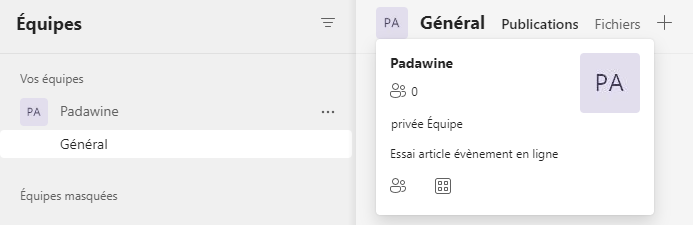
Etape 2 : Créer un canal dans une équipe
Recherchez l'équipe que vous avez créée, puis cliquez sur "Autres options" et ensuite sur "Ajouter un canal" . Créer des canaux vous permettra d'avoir des conversations précises pour chaque canaux, et ainsi de vous y retrouver plus facilement !
Par exemple : vous pouvez créer un canal pour chaque évènement en ligne que vous réaliserez

Etape 3 : Démarrer une discussions Teams
🗣️ Pour cela, toujours du côté gauche de votre écran, cliquez sur "Conversations" puis sur "Nouveau chat". Ensuite, vous n'avez plus qu'a saisir le nom de la personne ou le nom de votre groupe, et à envoyer votre message !


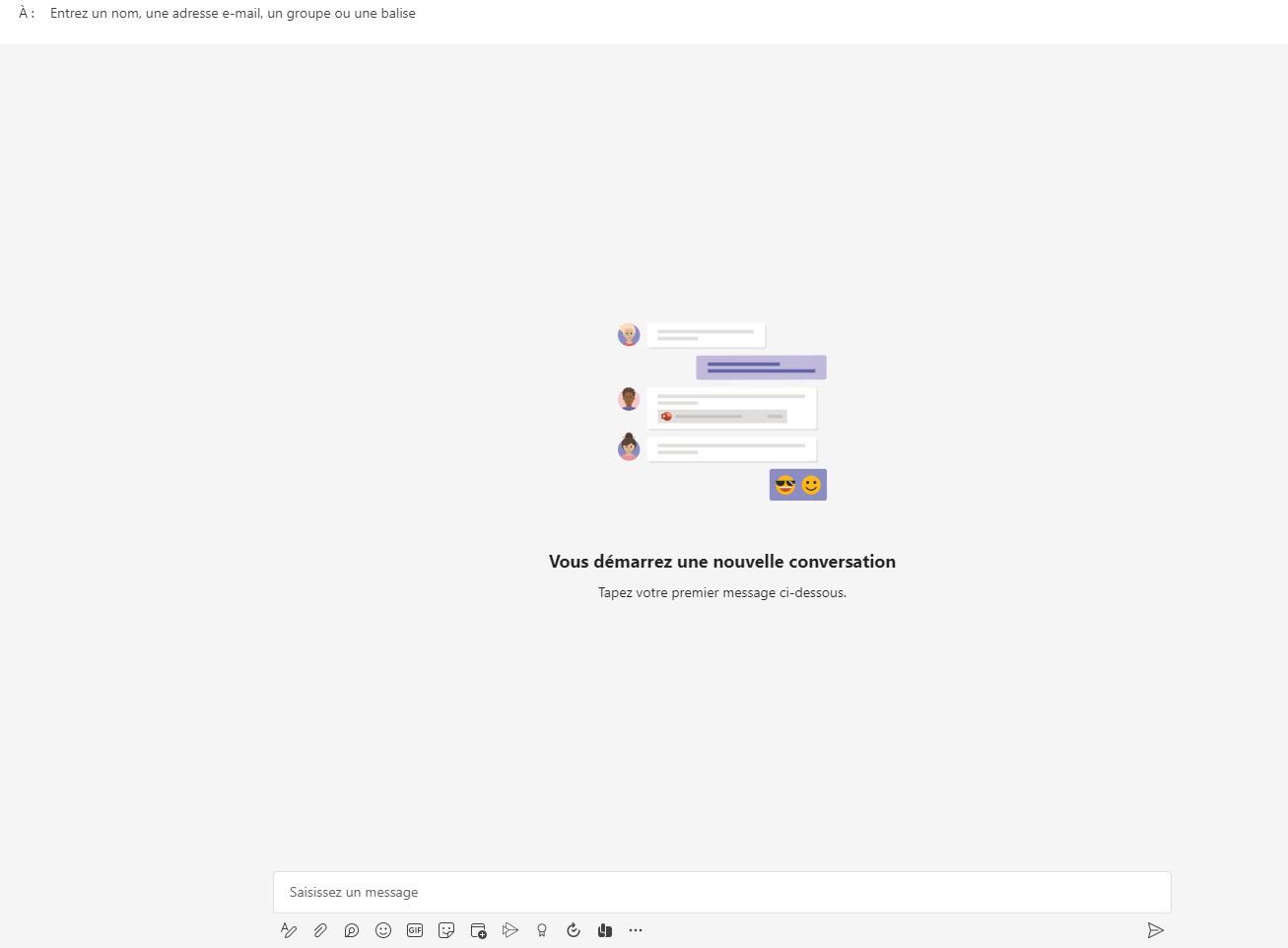
Etape 4 : Démarrer une réunion en visio
🎦 C'est l'étape que vous attendiez le plus, pour cela rendez vous sur "Calendrier" sur la gauche de votre écran, puis cliquez ensuite sur "Réunion Instantanée" en haut à droite de votre écran.

Vous aurez la possibilité de configurer quelques éléments avant de démarrer votre réunion. Donnez lui un titre, et indiquez si vous voulez utiliser votre caméra ainsi que votre micro. Sur la capture d'écran ci-dessous, nous avons choisi d'activer notre micro, mais de ne pas activer la caméra. L'encoche bleu vous permet de savoir si un outil est activé ou non, si l'encoche est vide, alors l'outil est désactivé.

Votre réunion est désormais opérationnelle, le seul hic : il vous faut rajouter les membres. Pour cela, rien de plus simple, cliquez sur "Ajouter des participants" puis commencez par taper le nom ou le numéro de téléphone d'une personne que vous voulez inviter dans le champ "Participants" se trouvant sur la droite de votre écran. Sélectionnez les lorsqu'ils apparaissent dans la liste afin qu'ils puissent recevoir un appel immédiatement.
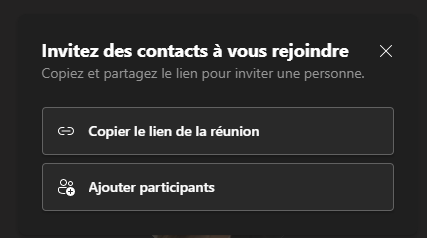

Etape 5 : Pendant la réunion
⚙️ Pendant la réunion teams il est tout à fait possible d'effectuer des réglages. Vous pouvez ajouter des participants tout au long de la réunion, envoyer des messages sur le chat mis en place à cet effet, ajouter des réactions sous forme d'emoji, démarrer un enregistrement, activer ou désactiver votre caméra, activer ou désactiver votre micro, ou encore même faire un partage d'écran.

Etape 6 : Après la réunion
Après la diffusion de votre évènement en ligne, nombreuses sont les personnes qui réclament la rediffusion ! Et oui, pensez à ceux qui n'ont pas pu être présent le jour J !
La mise en ligne de votre évènement est donc l'occasion de satisfaire tout le monde (ou quasiment tout le monde), et une chose est sûre, vous en tirerez des avantages :
- La fidélisation des participants
- Toucher une nouvelle audience non inscrite
👉 Vous pouvez opter pour plusieurs plateformes pour la rediffusion de votre évènement comme Youtube, Dailymotion, ou encore simplement sur votre blog.
Livestorm :
Livestorm est une plateforme d'engagement vidéo tout-en-un et hyper complète qui permet aux organisations de créer des réunions en ligne et des webinaires sans limites. Bien que cette solution soit payante, celle ci vous permet d'organiser votre évènement de A à Z et tout cela en restant sur la même plateforme !
🔢 A titre indicatif, c'est plus de 5 000 entreprises qui font confiance à Livestorm pour organiser leurs évènements en ligne !
C'est une solution que nous vous recommandons si vous l'utilisez très fréquemment pour vos évènements en ligne. En effet, grâce au système d'invitation poussé et aux analyses complètes depuis le tableau de bord, vous allez gagner un temps considérable et vos évènements ne seront que mieux réalisés par la suite.
Grâce à cette interface vous :
- Organiserez : Créez des réunions ou webinaires, peu importe leur complexité. Gérez-les du début à la fin, directement depuis le navigateur.
- Inviterez : Invitez des participants simplement, grâce à des cadences d'e-mails, des pages d'inscription personnalisables, des formulaires ou avec une intégration au calendrier.
- Interagirez : Engagez votre audience avec des fonctionnalités interactives comme les sondages, les foires aux questions, les réactions émoji, les sessions en groupe et plus encore.
- Analyserez : Mesurez la performance depuis le tableau de bord. Exportez les données ou synchronisez-les avec votre CRM.
Visionnez la vidéo ci-dessous afin d'en savoir plus sur les fonctionnalités que propose Livestorm (Elle est en français, il suffit juste de cliquer sur le bouton "Play") 👇
Etape 1 : Créer un évènement
🆕 Lorsque votre compte est créé, rendez-vous sur votre "Tableau de bord" afin de commencer la création de votre évènement et cliquer sur le bouton bleu "Nouvel évènement" !

Vous allez donc pouvoir donner un nom à votre événement, et vous remarquerez également qu'une URL est directement générée. Ce qui est très pratique car il suffit donc juste de copier coller l'URL et de le transmettre à vos convives si vous le souhaitez en supplément de votre email d'invitation !
🗣️ De plus, vous allez également pouvoir choisir qui de vos convives pourra prendre la parole ? Seulement les membres de votre équipe ? Les intervenants ? Ou encore tout le monde ? Faites comme bon vous semble !
🕘 Enfin, dans la partie "Sessions" il vous faudra poser la date de votre évènement ainsi que l'heure à laquelle celui-ci va débuter. Grâce à l'outil Livestorm vous pouvez proposer plusieurs créneaux directement !
Pour finir avec l'étape 1, ajoutez les membres de votre équipe en saisissant leurs adresses mail dans le champs "Ajouter un membre d'équipe".


Etape 2 : Gérer les inscriptions
C'est ici que vous allez pouvoir choisir ce que vous voulez voir apparaitre sur le profil de vos participants. Qu'est ce que vous voulez savoir ? Les choix sont multiples, et vont du classique "nom/prénom" au "site web" et même aux "médias sociaux".
Pour modifier cela rien de plus simple, rendez vous dans la partie "Paramètres optionnels" puis "Inscription" et "Ajouter un champ"
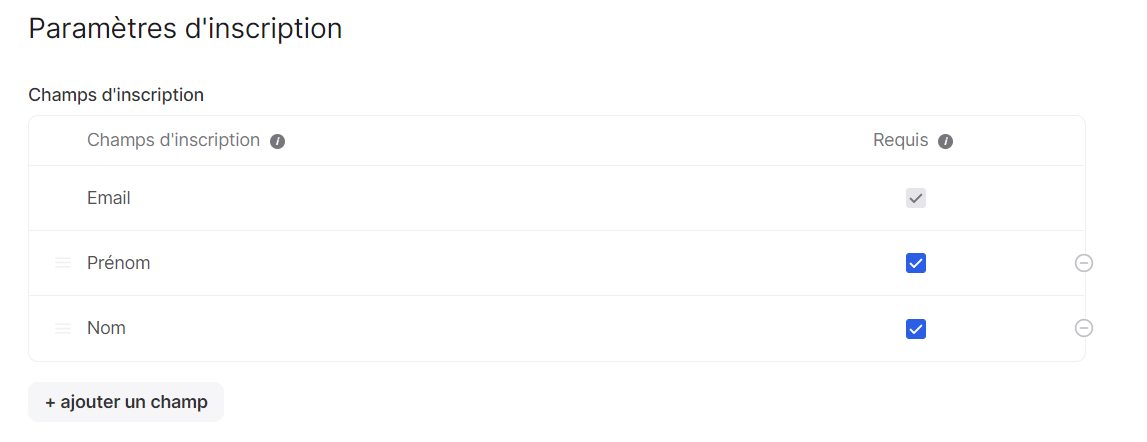

Etape 3 : Personnalisez vos emails
🎨 Une fois l'évènement créé vient le temps d'inviter vos clients ! Grâce à la partie "Design" vous allez pouvoir éditer et personnaliser au choix votre page d'inscription ou bien vos emails d'inscription. Voici comment cela se présente :
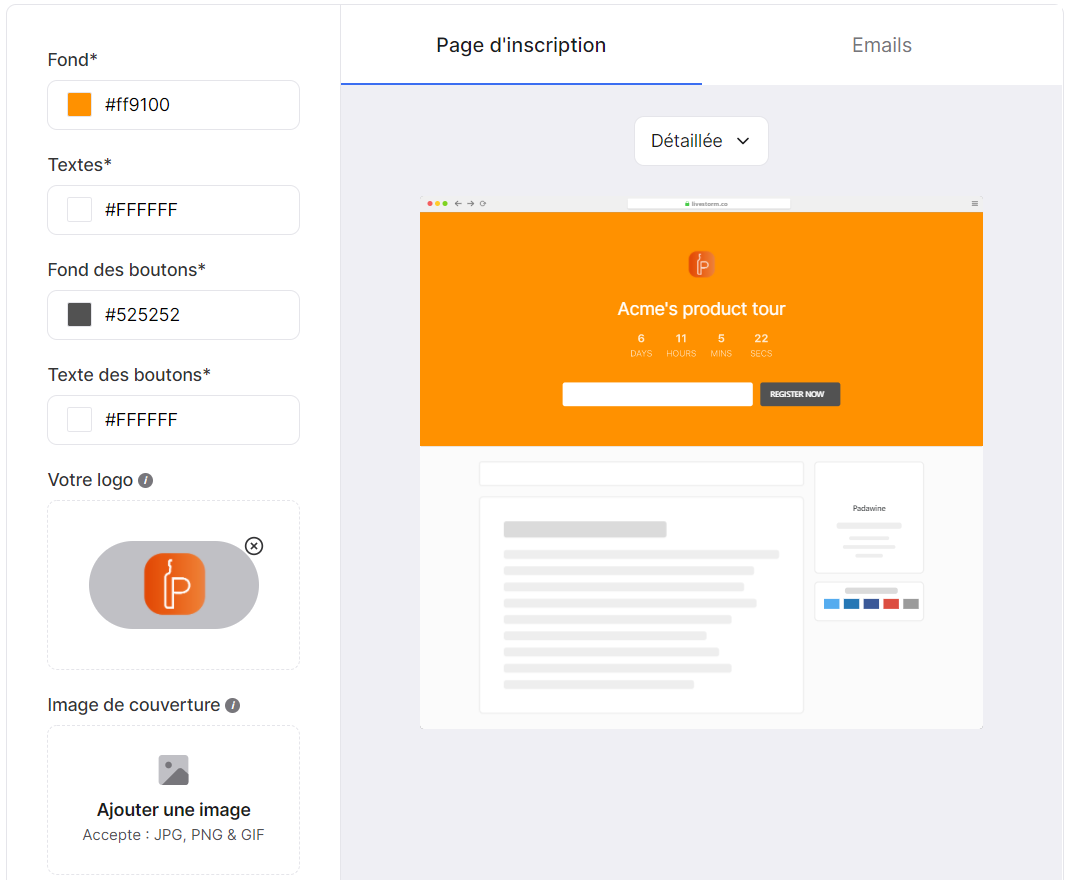

Comme vous pouvez le voir il est donc possible de changer la couleur de votre fond, de votre texte, du fond des boutons et du texte des boutons. De plus, vous pouvez rajouter votre logo, ainsi qu'une image de couverture ! C'est donc le moment parfait pour mettre en avant votre valeur visuelle !
Etape 4 : Paramétrer vos emails
📤 Une fois le design de vos emails à votre goût, il va falloir paramétrer l'envoi de vos emails. Je m'explique, grâce à l'automatisation que propose Livestorm, la plateforme va gérer automatiquement l'envoie de vos emails en fonction de la programmation que vous aurez choisi !
Pour modifier cela rien de plus simple, rendez vous dans la partie "Paramètres optionnels" puis "Emails". Voici comment cela se présente :

A partir de là, vous pouvez donc choisir à quelle fréquence vous voulez envoyer les mails. Ici, se sont des données prédéfinies mais vous n'êtes pas obligé de suivre cela à la lettre bien que les horaires présentés ci-dessus sont généralement préférés par les utilisateurs.
Si vous cliquez sur le bouton rond à droite vous allez pouvoir prévisualiser et modifier votre mail, comme ceci :
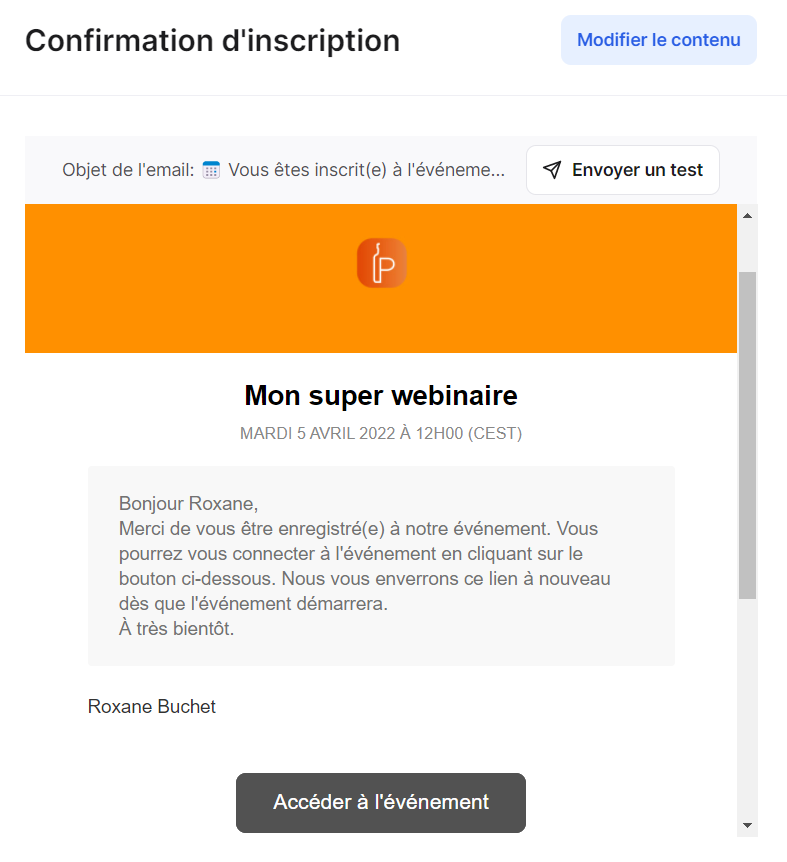
Etape 5 : Pendant votre évènement
🕘 C'est le jour J, votre évènement va débuter dans quelques minutes ! En tant qu'administrateur, vous pouvez rejoindre votre évènement en cliquant sur les trois points de suspensions à droite de votre nom d'évènement, puis sur "Accéder à l'évènement", cela vous ouvrira l'évènement dans un nouvel onglet.
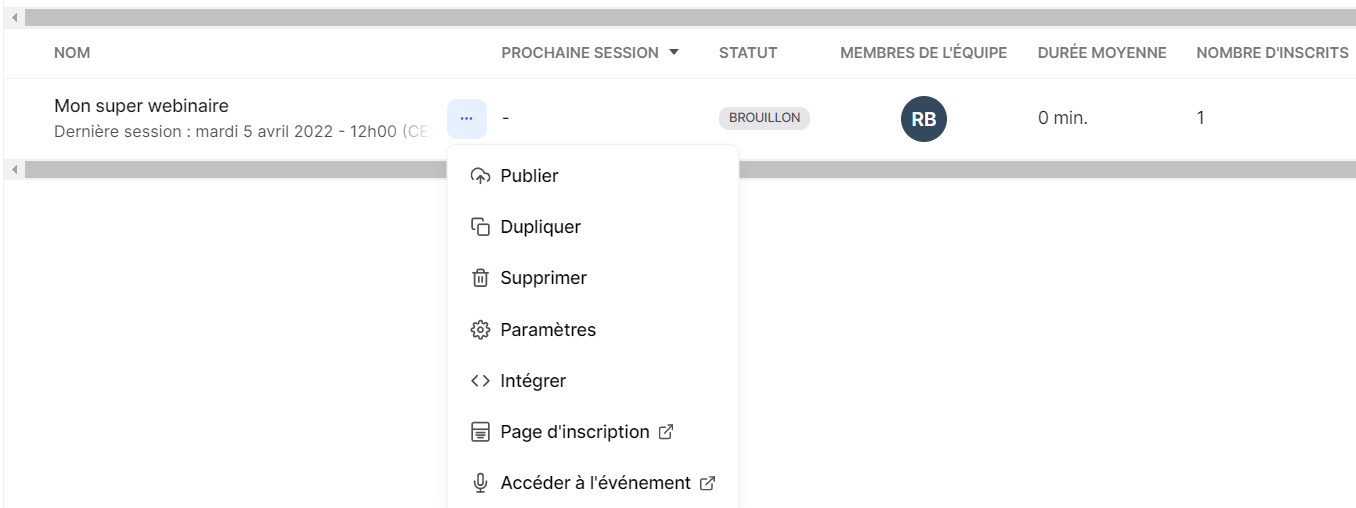
👥 Pendant l'évènement il est important de créer de l'interaction avec votre audience. Par exemple vous pouvez saluer ou poser des questions dans le tchat présent sur la droite. De plus, vous retrouvez dans le menu présent en bas un certains nombres de fonctionnalités comme le fait de pouvoir allumer ou couper son micro ou sa caméra par exemple, pouvoir réagir en temps réel avec des emojis prédéfinis, partager votre écran, mettre la conversation en plein écran, ou encore même quitter l'évènement si celui ci ne vous convient pas ou que vous êtes pris par le temps.
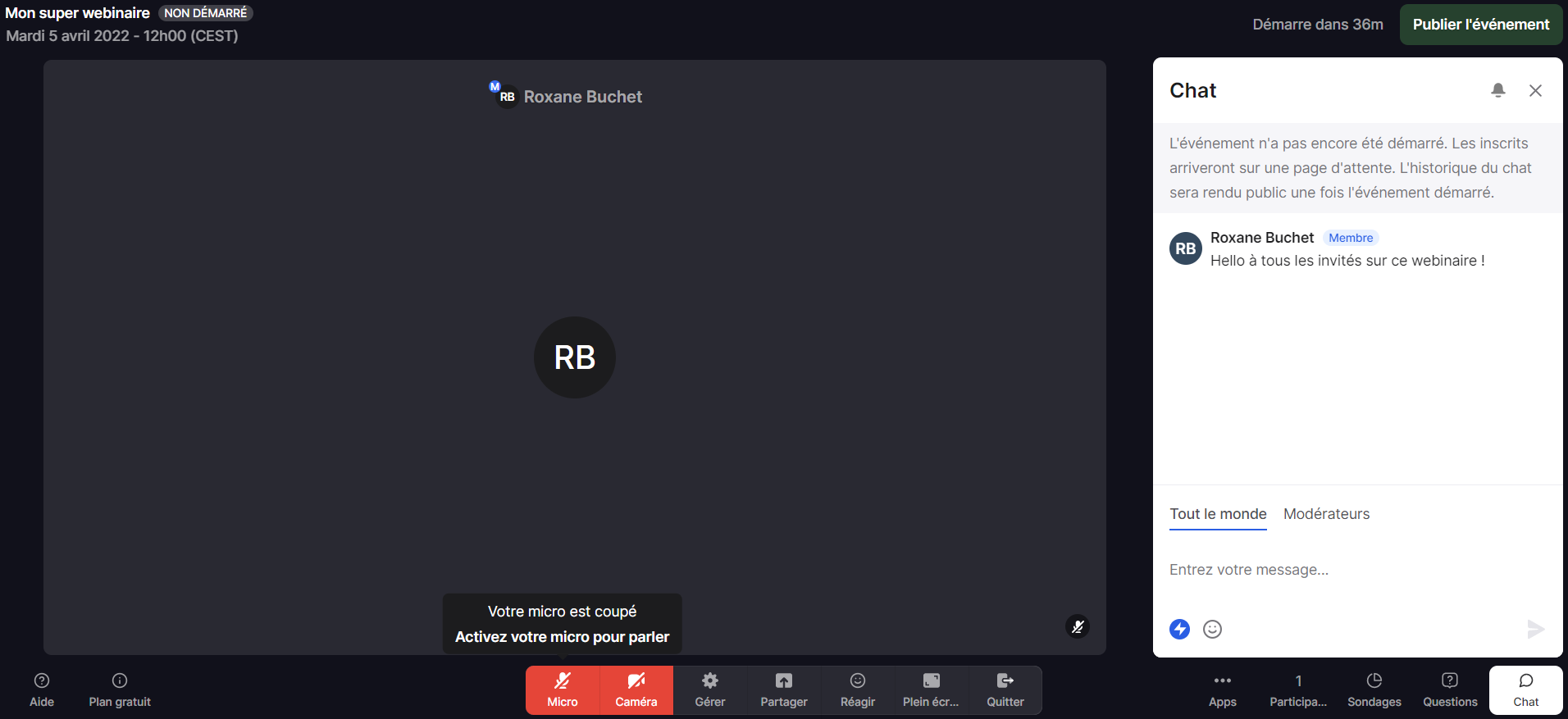
Etape 6 : Proposer le replay de votre évènement
Après la diffusion de votre évènement en ligne, nombreuses sont les personnes qui réclament la rediffusion ! Et oui, pensez à ceux qui n'ont pas pu être présent le jour J !
👉 Pratique avec Livestorm : L'enregistrement démarre à partir du moment où vous cliquez sur "Démarrer l'évènement" et se terminera quand vous cliquerez sur "Terminer l'évènement". Autrement dit, l'enregistrement se fait automatiquement et les replays seront disponibles directement sur votre "Tableau de bord" !
Etape 7 : Analyser votre performance
📈 Grâce à Livestorm et à l'aide de son tableau de bord, vous allez pouvoir analyser différents indicateurs de performance, comme par exemple le taux d'inscrits ou encore le taux de participation.
👥 Sur Livestorm vous retrouverez également tous vos contacts, vous aurez donc une vison globale de leurs comportements au fur et à mesure de vos évènements en ligne.



.png)
